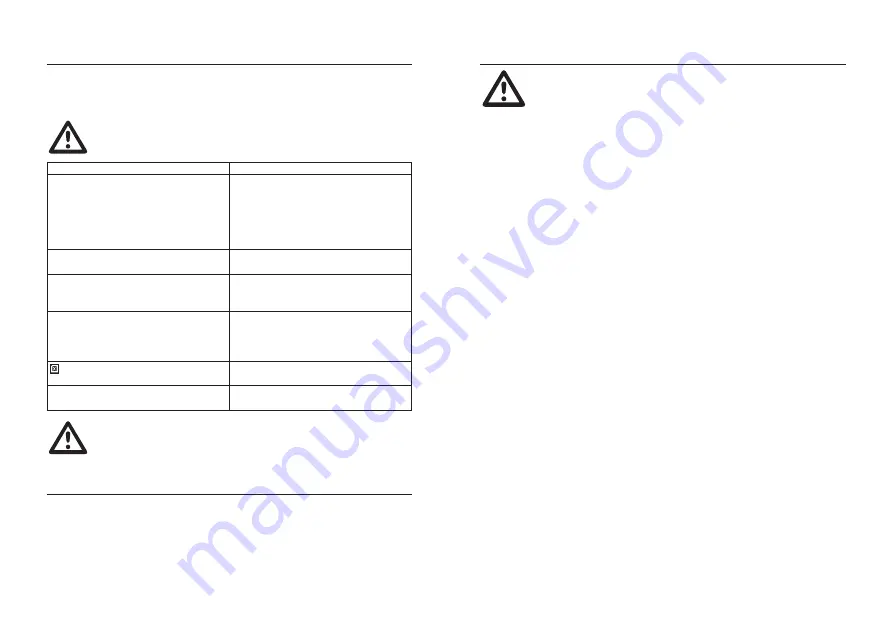
76
9.
Dépannage
Avec la caméra de surveillance, vous avez acquis un produit à la pointe du développement
technique et béné
fi
ciant d’une grande sécurité de fonctionnement. Il est toutefois possible que
des problèmes ou des pannes surviennent. Vous trouverez ci-après plusieurs procédures vous
permettant de vous dépanner facilement le cas échéant :
Respectez impérativement les consignes de sécurité !
Problème
Cause éventuelle
Absence d’image.
• La caméra n’est pas allumée.
• La caméra n’est pas alimentée en courant.
La DEL témoin de service ne s’allume pas,
le bloc-secteur n’est éventuellement pas
correctement enfoncé.
• Piles vides ?
Absence de son.
• La caméra enregistre uniquement les
images sans son.
Tremblement l´image.
• Spot puissant ou illumination par
projecdeteurs dans la zone de balayage de
la caméra.
Balayage de l´image.
• Le format de l´image a été mal réglé sur la
caméra. Commutateur (2) pour „ NTSC „ et
„ PAL „. Le placer sur „ PAL „ en Europe.
• Le moniteur de surveillance est mal réglé.
Af
fi
chage
• Erreur dans la mémoire -> service après
vente de symboles
Image mauvaise et sombre.
• La lumière n’est pas suf
fi
sante pour une
bonne qualité d’enregistrement.
Les réparations autres que celles qui ont été précédemment décrites doivent être
exécutées uniquement par un technicien quali
fi
é et agréé.
10. Entretien
Nettoyer l’écran à cristaux liquides et les boîtiers uniquement avec un chiffon doux et légèrement
humide, Ne pas utiliser de solvants ou de produits abrasifs qui risquent de rayer l’écran et les
boîtiers. Ne pas plonger les appareils dans l’eau.
33
4.
Safety instructions
We do not assume liability for resulting damages to property or personal
injury if the product has been abused in any way or damaged by improper
use or failure to observe these operating instructions. The warranty will then
expire!
The icon with exclamation mark indicates important information in the
operating instructions. Carefully read the whole operating instructions before
operating the device, otherwise there is risk of danger.
4.1
Product safety
• The product must not be exposed to substantial mechanical stress.
• Do not expose the product to extreme temperatures, direct sunlight, strong vibrations,
excessive humidity, dampness, dust, easily in
fl
ammable gases, vapours or solvents.
• This device left the factory in perfect condition in terms of safety engineering. To maintain this
condition and ensure safe operation, the user must comply with the safety instructions and
warnings contained in these operating instructions.
• Only a mains socket for the public supply grid (230V~ 50Hz) may be used as the power source
for the power adapter plugs. Never try to operate the appliance on any other voltage.
• Ensure that all the electrical connections and connection cables between the camera system
equipment and accessory appliances that are to be connected conform to regulations and
comply with the operating instructions.
• Never put the appliance into operation immediately after it has been taken from a cold
to a warm environment. The condensation arising could destroy the appliance. Allow the
appliances to reach room temperature before switching them on.
4.2
Battery safety
• Correct polarity must be observed while inserting the batteries.
• Batteries should be removed from the device if it is not used for a long period of time to avoid
damage through leaking. Leaking or damaged batteries might cause acid burns when in
contact with skin, therefore use suitable protective gloves to handle corrupted batteries.
• Batteries must be kept out of reach of children. Do not leave the battery lying around, as
there is risk, that children or pets swallow it.
• All the batteries should be replaced at the same time. Mixing old and new batteries in the
device can lead to battery leakage and device damage.
• Batteries must not be dismantled, short-circuited or thrown into
fi
re. Never recharge non-
rechargeable batteries. There is a risk of explosion!
• With battery operation or if batteries are inserted, the surveillance camera may not be
connected to the power pack. The batteries may leak and destroy the device.






























